

Av Adela D. Louie, Senast uppdaterad: January 22, 2023
Om du använder WeChat för att kommunicera för det mesta, är det säkert att det finns mycket viktig information som du delar med personerna som du kommunicerar med. Det är därför det är viktigt att du har tillräckligt med uppfattning om hur man exporterar WeChat-historik på iPhone, mer för att se till att alla bilagor och filer som du delar kan återställas även när enheten av misstag skadades och förlorades.
I den här artikeln kommer vi att ha en diskussion om metoderna som vi kan försöka utföra för hur du exporterar din WeChat-historik på iPhone, samt hur du hittar snabba metoder för att återställa dina textmeddelanden på iPhone, kommer vi också att ge dig alla idéer som kan behövas för att enkelt återställa all historik såväl som filerna som du har delat inom meddelandemediet online.
Och vi kommer att presentera ett verktyg för dig som gör allt möjligt och omedelbart kommer att lösa det dilemma du har.
Del #1: Hur man exporterar WeChat-historik på iPhone genom att använda WeChat Desktop på din PC eller MacDel #2: Hur man exporterar WeChat-historik på iPhone och säkerhetskopierar och återställer chatthistoriken på WeChat genom att använda WeChat-webbenDel #3: Vad är det mest effektiva sättet att lära sig hur man exporterar WeChat-historik på iPhone?Del #4: Att sammanfatta allt
För att börja diskussionen kan vi försöka använda WeChat stationär app på din persondator eller Mac-dator för att säkerhetskopiera och återställa all WeChat-historik, för att veta hur man exporterar WeChat-historik på iPhone.
För att börja måste vi säkerhetskopiera WeChat-appen på vår persondator, låt oss kolla stegen för hur du gör detta nedan:
Steg #1: För att starta processen måste du ladda ner WeChat-appen på din persondator eller Mac-dator och hämta den från WeChats officiella webbplats. Sedan kan du nu börja installera appen och sedan öppna den.
Steg #2: När appen har lanserats måste du logga in med din enhets referenser. När du har kommit åt appen kan du se de tre horisontella linjerna längst ner på skärmen.
Steg #3: Du kan nu trycka på och sedan välja alternativet "Säkerhetskopiering och återställning"vilket du kommer att göra i"Meny" i appen. Och sedan kan du nu gå tillbaka och trycka på "Säkerhetskopiering på PC"fliken.
Steg #4: Du kan nu välja vilken chatthistorik du ska säkerhetskopiera, och genom att använda den kan du enkelt ha säkerhetskopieringen på datorn.
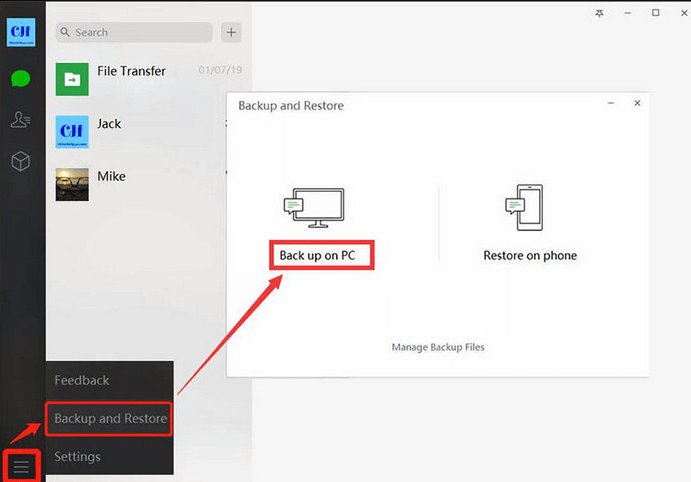
Detta är en av de enklaste metoderna som du kan prova på hur du exporterar WeChat-historik på iPhone. Om du har din persondator eller Mac-dator är detta också en av de bekvämaste metoderna du kan utföra.
När du har skapat säkerhetskopian av WeChat-historiken på iPhone, nästa sak som du måste veta är hur du kan återställa den på den andra enheten som du för närvarande använder.
Steg #1: När du är klar med stegen ovan om hur du säkerhetskopierar filerna kan du nu börja återställa filerna på den andra enheten du har. Tryck på alternativet för att "Återställ på iPhone" som du kommer att se på skärmen på den dator du använder.
Steg #2 Du kan nu välja vilken chatthistorik du ska återställa. Bekräfta alla pågående verifieringar som du kommer att stöta på när du avslutar återställningen av chatthistoriken.
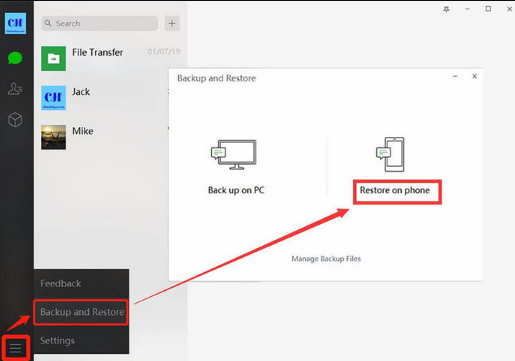
För den andra delen av artikeln kan vi använda WeChat-webben för att säkerhetskopiera chatthistoriken på vår WeChat och sedan återställa filerna på enheten som du har valt. Läs vidare för att lära dig hur du exporterar WeChat-historik på iPhone.
Steg #1: För att börja måste du gå till den officiella webbplatsen för WeChat och sedan skanna QR code som du kommer att se på skärmen. Starta WeChat-appen och tryck sedan på "+"tecken som du kommer att se i"Kontakt"alternativet.
Steg #2: Du måste bekräfta åtgärden du kommer att göra genom att välja inloggning på din enhet och skriva in autentiseringsuppgifterna för att kunna komma åt WeChat-appen på din dator.
Steg #3: Sedan kommer du att se de tre horisontella linjerna som du kommer att se längst ner. Klicka på alternativet "Säkerhetskopiering och återställning", och sedan måste du trycka på "Säkerhetskopiering på PC".
Steg #4: Du kan nu välja vilken chatthistorik du ska säkerhetskopiera och tryck sedan på alternativet "Fler alternativ" för att kunna fortsätta. När du har valt chatthistoriken som du ville backa väljer du alternativet "Ok", och genom detta skapas säkerhetskopian av WeChat-chatthistoriken.
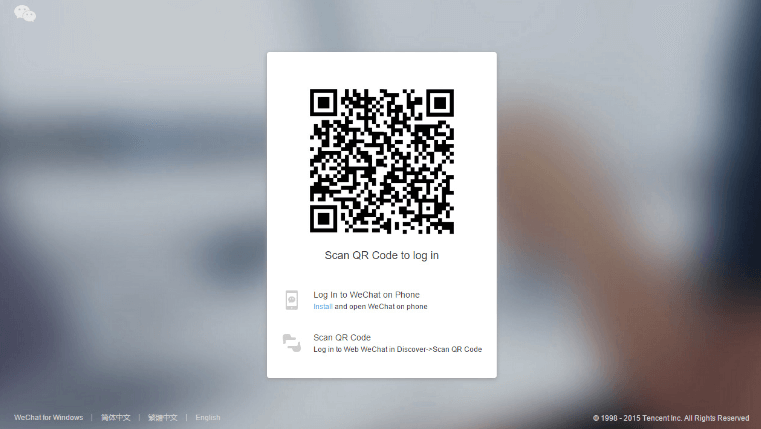
Steg #1: För att kunna starta återställningen av chatthistoriken, starta WeChat-appen och tryck sedan på alternativet "Säkerhetskopiering och återställning" som du kommer att se längst ned i gränssnittet.
Steg #2: Välj sedan "Återställ på iPhone" alternativ, leta efter säkerhetskopian som du har skapat och välj den sedan. Efter detta återställs filen som du har valt för säkerhetskopian på datorn.
Låt oss nu gå och diskutera det mest effektiva sättet hur man exporterar WeChat-historik på iPhone, och den här gången ska vi använda ett verktyg som kallas FoneDog iOS Data Recovery verktyg.
IOS dataåterställning
Återställ foton, videor, kontakter, meddelanden, samtalsloggar, WhatsApp-data och mer.
Återställ data från iPhone, iTunes och iCloud.
Kompatibel med senaste iPhone och iOS.
Gratis nedladdning
Gratis nedladdning

Detta är det mest pålitliga verktyget som vi kan använda för att få tag i chatthistoriken som vi har på vår WeChat-app installerad på vår iPhone. Det här verktyget kan hjälpa dig på så många sätt mer så om det handlar om hur man hämtar och återställer filer som har gått förlorade på grund av flera faktorer.
I de fall du har uppgraderat din enhets system, eller du har glömt enhetens lösenord som du måste radera din enhet, kan det här verktyget hjälpa dig återställa dina raderade meddelanden utan säkerhetskopiering på iPhone, även all chatthistorik som du hade med WeChat-appen.
Om du har valt att använda det här verktyget finns det tre alternativ eller metoder där du kan välja mellan, vi kommer att diskutera två av dessa metoder så att du har en uppfattning om hur du exporterar WeChat-historik på iPhone med hjälp av FoneDog iOS Data Återställningsverktyg.

Bortsett från den här metoden är ett annat sätt att exportera WeChat-historik på iPhone genom att använda iCloud-backupfiler och även återställa historiken för dina WeChat-chattar direkt från din iPhone.
Folk läser ocksåHur man återställer iMessages från iPhone [2024-uppdatering]Den bästa iPhone Text Recovery Software 2024
Det finns många sätt att exportera WeChat-historik på iPhone, och vi hoppas att vi kan hjälpa mycket genom att använda de metoder och verktyg som vi har diskuterat i artikeln. Med hjälp av dessa metoder borde det aldrig vara så svårt att hämta och få tag i WeChat-historiken som du har registrerat på din enhet.
Med hjälp av dessa verktyg och metoder behöver du inte oroa dig för att någon kan använda din information mot dig eller att du kan förlora alla viktiga filer som du har delat i WeChat-applikationen.
Lämna en kommentar
Kommentar
IOS dataåterställning
3 metoder för att återställa raderade data från iPhone eller iPad.
Gratis nedladdning Gratis nedladdningHeta artiklar
/
INTRESSANTTRÅKIG
/
ENKELSVÅR
Tack! Här är dina val:
Utmärkt
Betyg: 4.8 / 5 (baserat på 95 betyg)